
Innehållsförteckning:
- Författare John Day [email protected].
- Public 2024-01-30 12:38.
- Senast ändrad 2025-01-23 15:10.

Steg 1: Delar och verktyg


Delar: ~ 2 x Servomotorer - Lokal elektronikbutik ~ 4 x LDR: s - Lokal elektronikbutik ~ 4 x 10k motstånd - Lokal elektronikbutik ~ Arduino Uno - Sparkfun.com ~ 2 x 50k variabel motstånd - lokal elektronikbutik Verktyg: ~ lödkolv - Sparkfun.com ~ Lödtråd - Sparkfun.com ~ Jumper Wires - Sparkfun.com ~ Protoboard - Lokal elektronikbutik Alla delar kostar dig mindre än 30 $ (Exklusive arduino och alla verktyg)
Steg 2: Bygg kretsen



Kretsen är ganska enkel Anslut de fyra LDR: erna till analoga stift 0, 1, 2 respektive 3 via ett 10k -motstånd. Anslut de två servona till digitala stift 9 respektive 10. Anslut de två variabla motstånden till analoga stift 4 och 5. Ta a Titta på bilderna de hjälper verkligen. Se den sista bilden för kretsschemat (Det kan vara det sämsta du någonsin har sett).
Steg 3: Bygg sensoraggregatet



För att bygga sensorenheten, ta två rektangulära kartongbitar, skär en lång slits genom mitten av den första kartongbiten. Skär en kort slits genom mitten av den andra kartongbiten och skär sedan båda och fixa dem fint med lite tejp. Det ska se ut som ett 3D -kors med 4 sektioner.. Vi måste placera våra fyra LDR: er i dessa fyra sektioner av korset. Se bilderna de hjälper verkligen.
Steg 4: Ställ in det

Hitta en bas (Nescafe -flaska i mitt fall) och fäst din näve -servo på den sedan till rotorn på den första servon, anslut den andra servon. Till rotorn på den andra servon ansluter du sensorenheten som vi gjorde tidigare. För att testa din robot ta ut den i solen så ska den automatiskt anpassa sig mot solen. Om den är inomhus kommer den att anpassa sig till den ljusaste ljuskällan i rummet. Ta en titt på bilderna de hjälper verkligen.
Steg 5: Koden
Här är koden för din solspårningsrobot: #inkludera // inkludera Servobibliotek Servo horisontellt; // horisontell servo int servoh = 90; // stativ horisontell servo Servo vertikal; // vertikal servo int servov = 90; // stå vertikal servo // LDR -stiftanslutningar // namn = analogpin; int ldrlt = 0; // LDR uppe till vänster int ldrrt = 1; // LDR top rigt int ldrld = 2; // LDR ner vänster int ldrrd = 3; // ldr down rigt void setup () {Serial.begin (9600); // servoförbindelser // name.attacht (pin); horisontell. fäst (9); vertikal. fäst (10); } void loop () {int lt = analogRead (ldrlt); // uppe till vänster int rt = analogRead (ldrrt); // uppe till höger int ld = analogRead (ldrld); // ned vänster int rd = analogRead (ldrrd); // ner rigt int dtime = analogRead (4)/20; // läs potentiometrar int tol = analogRead (5)/4; int avt = (lt + rt) / 2; // medelvärde topp int avd = (ld + rd) / 2; // medelvärde ner int avl = (lt + ld) / 2; // medelvärde kvar int avr = (rt + rd) / 2; // medelvärde höger int dvert = avt - avd; // Kontrollera skillnaden mellan upp och ner int dhoriz = avl - avr; ändra vertikal vinkel {if (avt> avd) {servov = ++ servov; if (servov> 180) {servov = 180; }} annars if (avt <avd) {servov = --servov; if (servov <0) {servov = 0; }} vertical.write (servov); } om (-1*tol> dhoriz || dhoriz> tol) // kontrollera om skillnaden är i toleransen annars ändra horisontell vinkel {if (avl> avr) {servoh = --servoh; om (servoh <0) {servoh = 0; }} annars if (avl <avr) {servoh = ++ servoh; om (servoh> 180) {servoh = 180; }} annat om (avl = avr) {// ingenting} horisontellt.skriv (servoh); } fördröjning (dtime); }
Steg 6: Allt klart
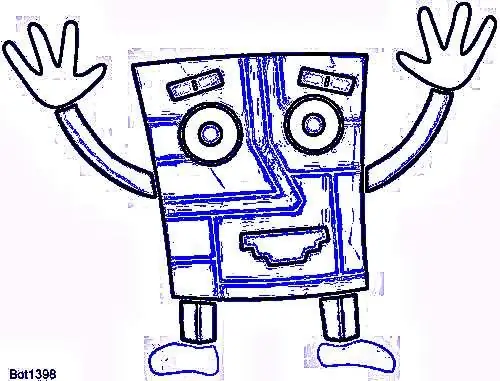
Hoppas detta projekt inspirerar till ytterligare experiment. Arduino -brädan är otroligt mångsidig, billig och tillgänglig för alla hobbyister. Detta är bara ett av många enkla projekt som kan konstrueras med hjälp av arduino. Fortsätt fundera!. Glöm inte att följa mer kommande. För eventuella frågor kontakta mig här är mitt e-post-ID [email protected]
Rekommenderad:
Ta fantastiska bilder med en iPhone: 9 steg (med bilder)

Ta fantastiska bilder med en iPhone: De flesta av oss har en smartphone med oss överallt nuförtiden, så det är viktigt att veta hur du använder din smartphone -kamera för att ta fantastiska bilder! Jag har bara haft en smartphone i ett par år, och jag har älskat att ha en bra kamera för att dokumentera saker jag
Hur: Installera Raspberry PI 4 Headless (VNC) med Rpi-imager och bilder: 7 steg (med bilder)

Hur: Installera Raspberry PI 4 Headless (VNC) med Rpi-imager och bilder: Jag planerar att använda denna Rapsberry PI i ett gäng roliga projekt tillbaka i min blogg. Kolla gärna in det. Jag ville börja använda mitt Raspberry PI men jag hade inte ett tangentbord eller en mus på min nya plats. Det var ett tag sedan jag installerade en hallon
Hur man digitaliserar bilder och filmnegativ med en DSLR: 12 steg (med bilder)

Hur man digitaliserar diabilder och filmnegativ med en DSLR: En mångsidig och stabil inställning för digitalisering av diabilder och negativ med en DSLR eller en kamera med ett makroalternativ. Denna instruerbara är en uppdatering av Hur man digitaliserar 35 mm negativ (uppladdad juli 2011) med flera förbättringar för att utöka dess
Hur man tar isär en dator med enkla steg och bilder: 13 steg (med bilder)

Hur man tar isär en dator med enkla steg och bilder: Detta är en instruktion om hur man demonterar en dator. De flesta av de grundläggande komponenterna är modulära och lätt att ta bort. Det är dock viktigt att du är organiserad kring det. Detta hjälper dig att inte förlora delar, och även för att göra ommonteringen
Gör 3D-bilder av dina kretskort med Eagle3D och POV-Ray: 5 steg (med bilder)

Gör 3D-bilder av dina PCB med Eagle3D och POV-Ray: Med Eagle3D och POV-Ray kan du göra realistiska 3D-renderingar av dina PCB. Eagle3D är ett manus för EAGLE Layout Editor. Detta kommer att generera en strålspårningsfil som kommer att skickas till POV-Ray, som i sin tur kommer att dyka upp den färdiga bilden
